Ваш телефон Android перезагружается автоматически? Мы покажем вам, почему это происходит и как заставить устройство снова нормально работать.
Android — стабильная мобильная операционная система, однако она не застрахована от серьезных проблем. Ошибочные выпуски системного программного обеспечения, неоптимизированные приложения, поврежденные кэши приложений и т. д. могут легко вызвать общесистемные сбои, вынуждающие устройство перезагружаться. Используйте приведенные ниже предложения и решения, чтобы исправить телефон Android, который постоянно перезагружается.
1. Проверьте наличие обновлений системного программного обеспечения Android
Телефон Android, на котором установлена устаревшая или ранняя версия основной версии системного программного обеспечения, склонен к случайным или частым перезагрузкам. Следовательно, рекомендуется начать с проверки наличия новых обновлений Android, поскольку они часто устраняют постоянные ошибки и улучшают производительность в целом.
Даже если ваш телефон Android не поддерживает последнюю версию Android, вам все равно необходимо установить все ожидающие обновления безопасности и стабильности.
Для этого:
<р>1. Откройте приложение Настройкина главном экране или в панели приложений. <р>2. Прокрутите вниз и нажмите Система. <р>3. Выберите Обновление системы.
<р>4. Выберите Проверить наличие обновлений.
<р>5. Загрузите и установите все ожидающие обновления системного программного обеспечения.
<р>3. Выберите Обновление системы.
<р>4. Выберите Проверить наличие обновлений.
<р>5. Загрузите и установите все ожидающие обновления системного программного обеспечения.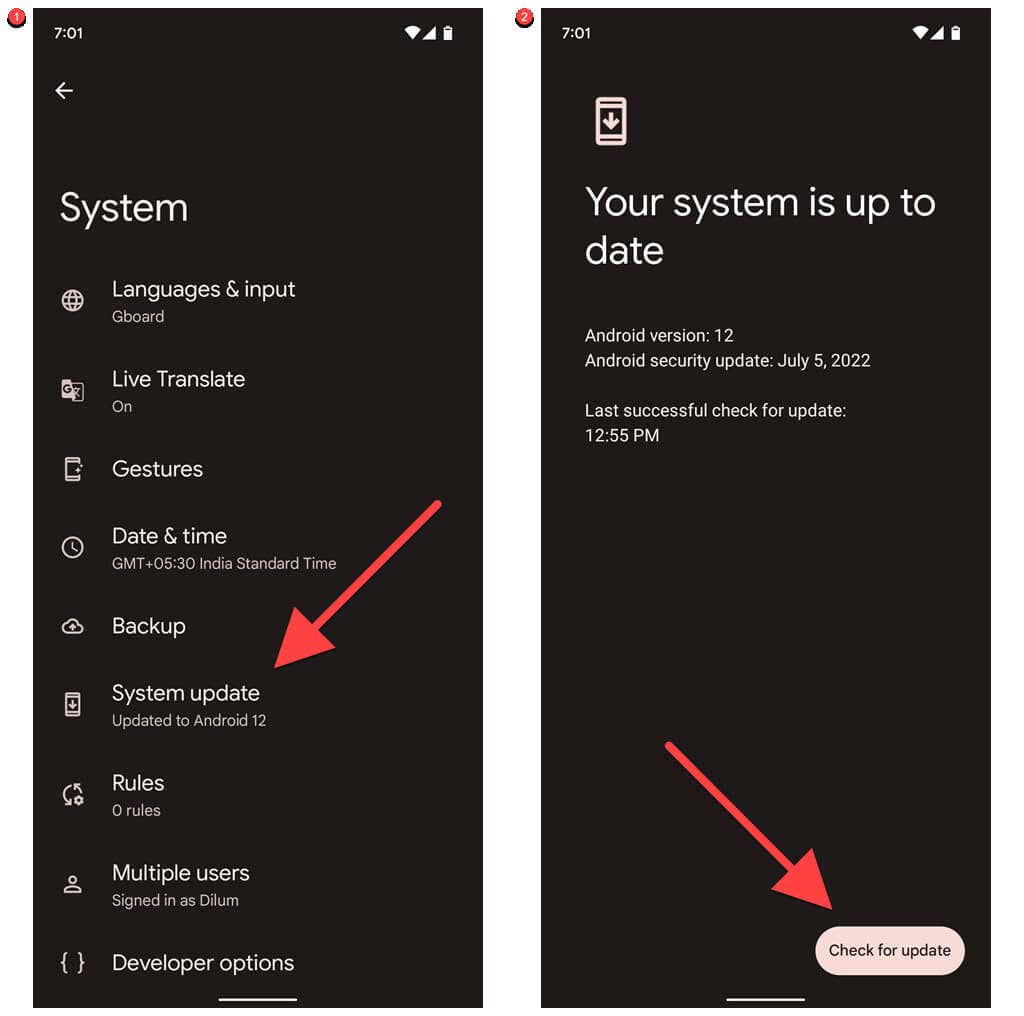
В редких случаях некоторые обновления или бета-версии Android могут содержать ошибки, приводящие к перезагрузке телефона. Если вы не можете дождаться следующего обновления (которое могло бы решить проблему), рассмотрите переход на более старую версию Android. Однако это крайняя мера, которую следует предпринимать только в том случае, если ни одно из последующих исправлений не помогло.
2. Очистка раздела кэша на Android
Поврежденные временные системные файлы в Android — еще одна причина случайных перезагрузок устройства. Попробуйте очистить раздел кэша внутренней памяти телефона в Режим восстановления и проверьте, имеет ли это значение.
Вход в режим восстановления различается в зависимости от версии Android и модели телефона. В качестве примера рассмотрим, как это сделать на Google Pixel.
<р>1. Одновременно нажмите кнопки Питаниеи Увеличение громкостии нажмите Выключить, чтобы выключить устройство. <р>2. Нажмите и удерживайте кнопки Питаниеи dУменьшение громкостиодновременно, пока не появится экран с красным восклицательным знаком.. <р>3. Используйте клавиши Громкостьдля переключения доступных параметров, пока не выберите Режим восстановления. Затем нажмите кнопку Питание. <р>4. Кратковременно нажмите клавиши Питаниеи Увеличение громкостина экране со значком Android, пока не появятся параметры восстановления. <р>5. Выделите параметр Очистить раздел кэшас помощью клавиш Громкость. <р>6. Нажмите кнопку Питаниедля подтверждения.Если вы не видите опцию Очистить раздел кэша, подключите телефон к компьютеру через USB и повторите попытку. Если он по-прежнему не отображается, вероятно, производитель вашего телефона не поддерживает очистку раздела кэша.
3. Обновите все приложения Android до последних версий
Установка последних обновлений приложений – еще один отличный способ избежать сбоев устройства, вызванных неоптимизированными или устаревшими приложениями Android. Их различные способы обновления приложений на устройстве Android, но вот самый простой из них:
<р>1. Откройте Google Play Маркетна своем устройстве Android и коснитесь портрета своего профиля в правом верхнем углу экрана. <р>2. Нажмите Управление приложениямии устройствами. <р>3. Нажмите Обновить всев разделе Доступные обновления.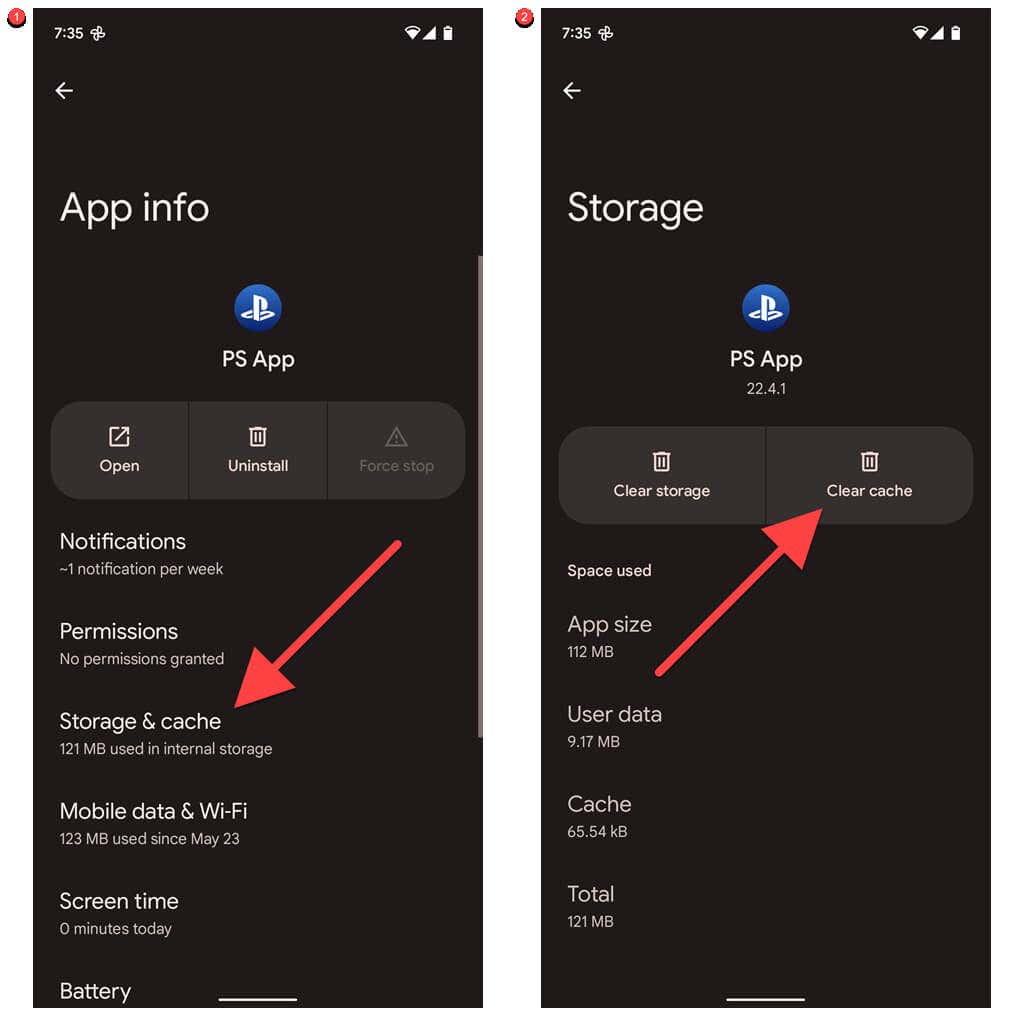
Если вы хотите обновлять приложения по отдельности, переключитесь на вкладку Управлениеи выберите Доступные обновления. Затем выберите приложение или приложения, которые хотите обновить, и коснитесь значка Обновить.
4. Очистить поврежденный кэш приложений
Если какое-то приложение вызывает перезагрузку вашего Android-устройства, не забудьте обновить его. Если проблема повторится, остановите работу приложения в фоновом режиме и очистите его кеш. Это устраняет сбои, вызванные повреждением временных данных приложения. Для этого:
<р>1. Откройте приложение Настройкии выберите Приложения. <р>2. Найдите и коснитесь проблемного приложения. <р>3. Нажмите Остановить принудительно>ОК.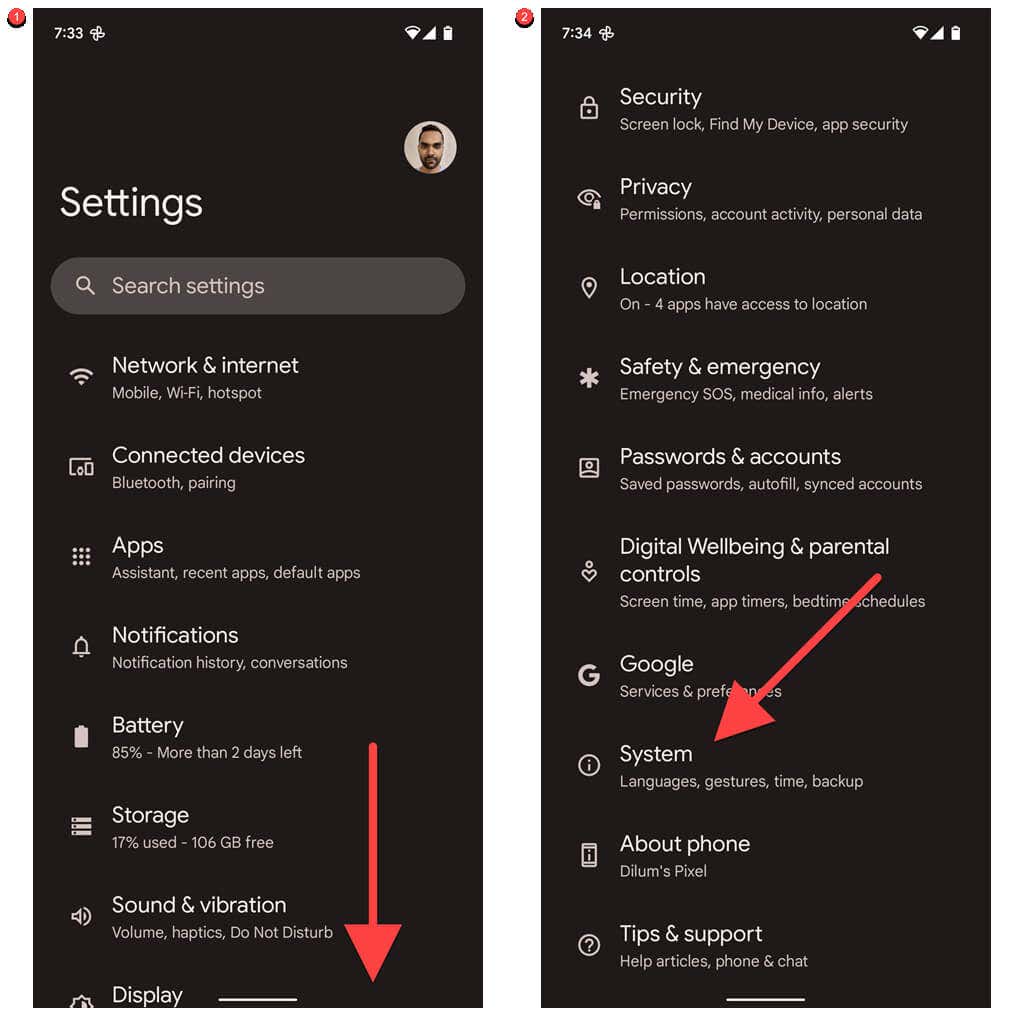 <р>4. Нажмите Хранилищеи кеш.
<р>5. Нажмите Очистить кэш.
<р>4. Нажмите Хранилищеи кеш.
<р>5. Нажмите Очистить кэш.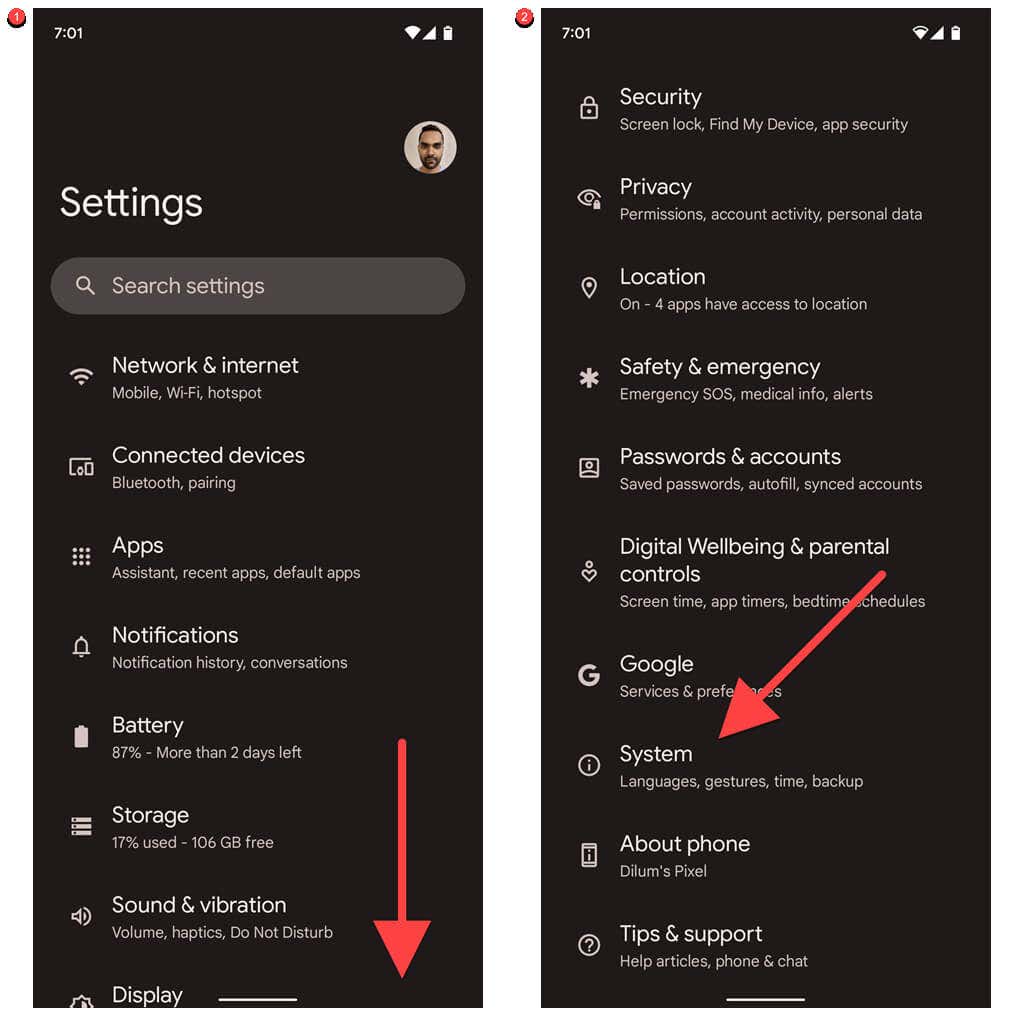
Если проблему не удалось решить, обратитесь за помощью к разработчику приложения (контактную информацию можно найти на странице приложения в Play Маркете), удалите и переустановите приложение или загрузите стабильную версию приложения..
5. Проверьте свой телефон Android в безопасном режиме
Безопасный режим Android – это упрощенная среда, в которой работают только собственные приложения. Это помогает определить, являются ли сторонние приложения причиной перезагрузки устройства.
Процесс загрузка телефона Android в безопасном режиме различается в зависимости от производителя и модели. Например, на Google Pixel вам необходимо:
<р>1. Нажмите и удерживайте кнопки Питаниеи Увеличение громкостиодновременно, чтобы открыть параметры питания телефона. <р>2. Нажмите и удерживайте значок Перезагрузка, пока не появится всплывающее окно «Перезагрузка в безопасном режиме». <р>3. Нажмите ОК.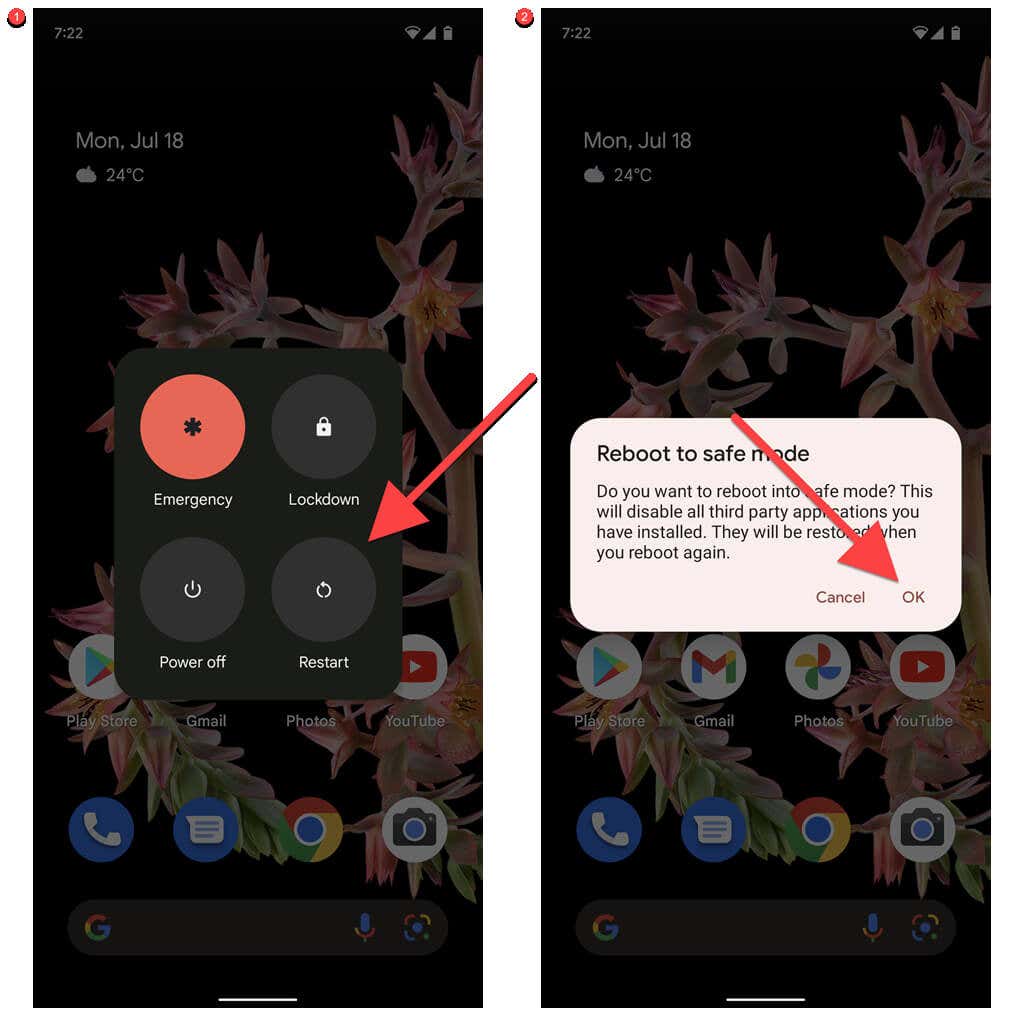
Если ваш телефон перестает перезагружаться в безопасном режиме, удалите все недавно установленные сторонние приложения и перезагрузите телефон в обычном режиме. Затем переустанавливайте все, пока не определите проблемное приложение.
6. Снимите чехлы, внешние батареи и аксессуары
Громоздкие чехлы, внешние аккумуляторы и другие аксессуары на телефоне Android могут нагреть его и заставить выключиться или перезапуститься. Удалите их и проверьте, не мешает ли это устройству перезагрузиться.
7. Освободите место на вашем Android
Если на вашем телефоне Android заканчивается свободное место, не удивляйтесь случайным отключениям и перезагрузкам системы. Чтобы освободить место на устройстве Android:
<р>1. Откройте приложение Настройкина своем телефоне Android. <р>2. Прокрутите вниз и нажмите Хранилище. <р>3. Просмотрите категории хранилища — Приложения, Документы и другое, Изображенияи т. д. — чтобы удалить ненужные элементы со своего устройства, или нажмите Освободите местои следуйте рекомендациям по очистке, чтобы быстро освободить место.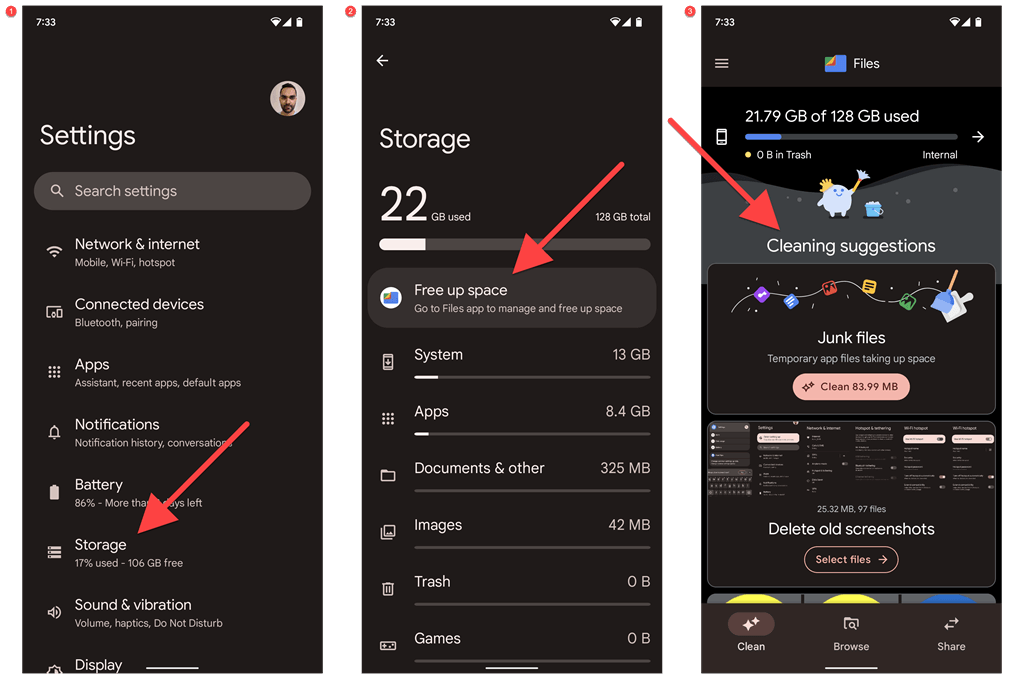
Совет. Чтобы во внутренней памяти вашего Android всегда было достаточно свободного места, рассмотрите вариант использование SD-карты для хранения файлов.
8. Проверьте состояние аккумулятора вашего телефона
Разряд батареи на устройстве Android может стать причиной случайных отключений и перезапусков. Если вы пользуетесь телефоном не менее года, рекомендуется проверить состояние его аккумулятора. Есть несколько способов сделать это:
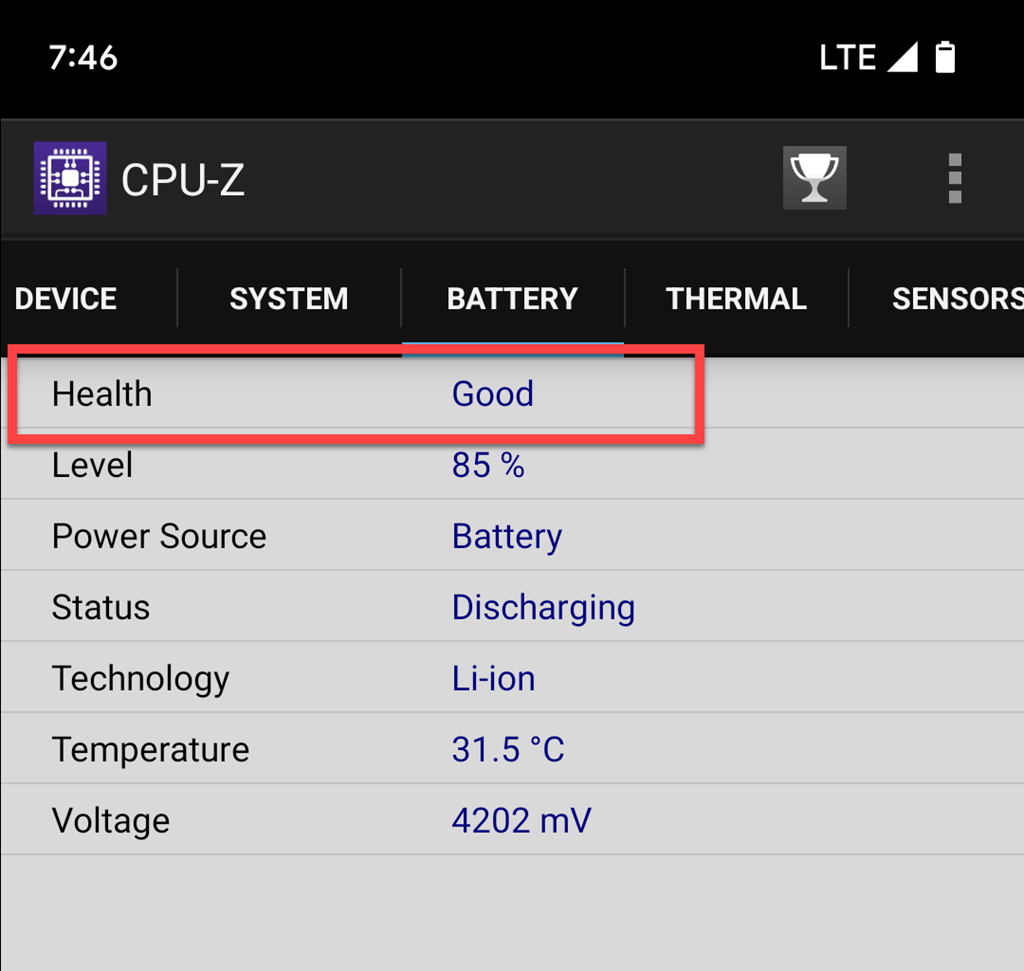
Если состояние батареи вашего телефона Android неудовлетворительное, мы настоятельно рекомендуем вам заменить батарею.
9. Выполните сброс настроек Android
Если ваш телефон Android продолжает перезагружаться, попробуйте сбросить его до заводских настроек. Это возвращает все настройки Android к значениям по умолчанию и устраняет любые конфликты, связанные с программным обеспечением, которые приводят к сбоям в работе телефона.
Вы потеряете все данные на своем устройстве, поэтому перед началом работы обязательно сохраните резервную копию всех данных на компьютере, SD-карте или в облачном хранилище. Чтобы сбросить настройки телефона Android:
<р>1. Откройте приложение Настройки. <р>2. Прокрутите вниз и нажмите Система.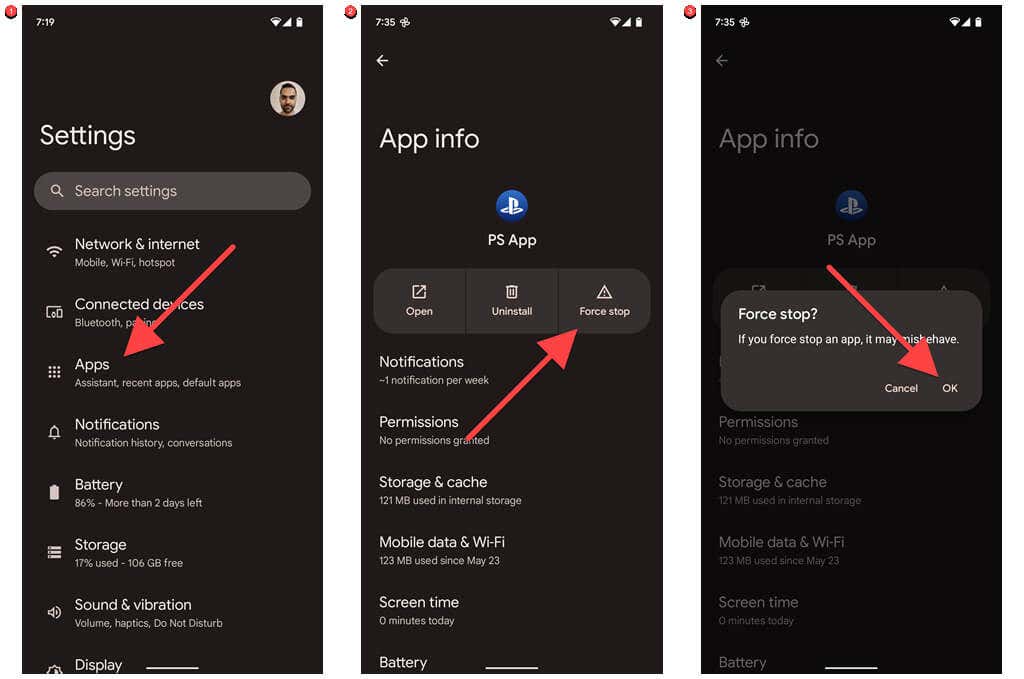 <р>3. Нажмите Сбросить параметры.
<р>4. Тапp Удалить все данные (сброс к заводским настройкам).
<р>5. Нажмите Удалить все данныедля подтверждения.
<р>3. Нажмите Сбросить параметры.
<р>4. Тапp Удалить все данные (сброс к заводским настройкам).
<р>5. Нажмите Удалить все данныедля подтверждения.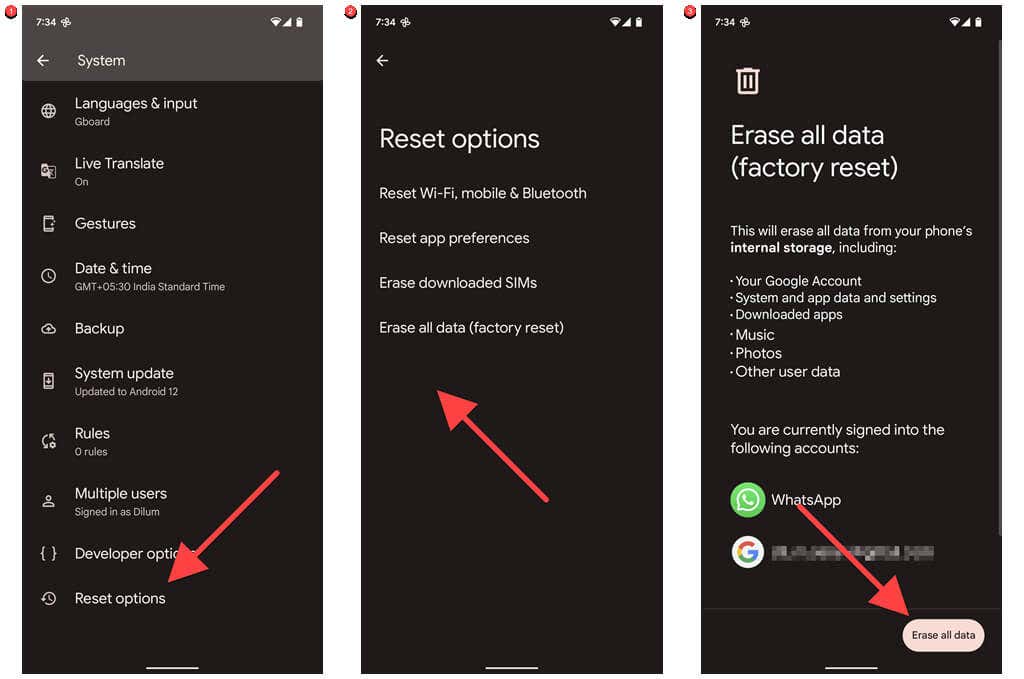
Если у вас возникли проблемы с выполнением описанных выше действий (например, ваш телефон перезагружается, прежде чем вы сможете что-либо сделать), вы можете reset the device to factory defaults in Режим восстановления.
Что еще вы можете сделать?
Если ваш телефон Android продолжает перезагружаться даже после выполнения сброса настроек, возможно, вы столкнулись с аппаратной проблемой, например с неисправным аккумулятором или материнской платой. Свяжитесь с производителем телефона или отнесите его в местную ремонтную службу для дальнейшего устранения неполадок.
.